Cách tắt Java độc trên máy tính
Một trình duyệt Internet chỉ thực sự tốt và mang lại hiệu quả tối đa cho người sử dụng khi nó được cài đặt đầy đủ các tiện ích hỗ trợ, trong đó có Java. Tuy nhiên, không phải lúc nào chúng cũng mang lại kết quả như mong đợi, mà ngược lại, đôi khi, chính việc cài đặt và sử dụng Java này lại là nguyên nhân gây ra vô vàn rắc rối.
Java có chữa mã độc, hoặc đôi khi đang gặp những lỗi về bảo mật, và kẻ gian sẽ lợi dụng điều này để tấn công vào máy tính của bạn, khiến những thông tin cá nhân hoặc công việc của bạn gặp nguy hiểm. Vì vậy, cách tốt nhất là hãy tắt chúng đi.
Gỡ bỏ, vô hiệu hóa Java trên trình duyệt Firefox
Bước 1: Từ giao diện chính, các bạn nhấp vào thẻ Tools (công cụ), sau đó chọn Add-ons (tiện ích).
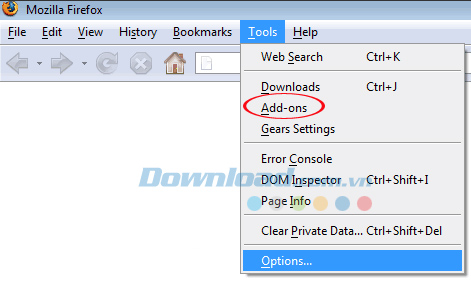
Bước 2: Trong giao diện mới, các bạn chọn mục Plugins bên tay trái. Bên phải sẽ xuất hiện tất cả các tiện ích đang được cài đặt trên trình duyệt. Hãy tìm tới mục nào có tên Java Plug-in và vô hiệu nó bằng cách nhấn vào Disable (tắt).
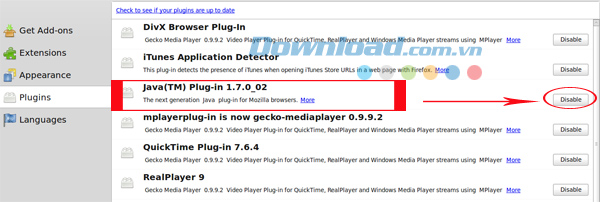
Tắt Java Plug-ins trên trình duyệt Chrome
Bước 1: Mở trình duyệt Chrome lên, sau đó nhập "chrome://plugins” vào thanh địa chỉ và Enter. Ngay lập tức, danh sách các tiện ích đã được cài đặt và kích hoạt trên Chrome hiện ra. Các bạn cũng làm tương tự như trên trình duyệt Firefox, nhấp vào Disable ở những mục chứa tên Java để tắt chúng đi.
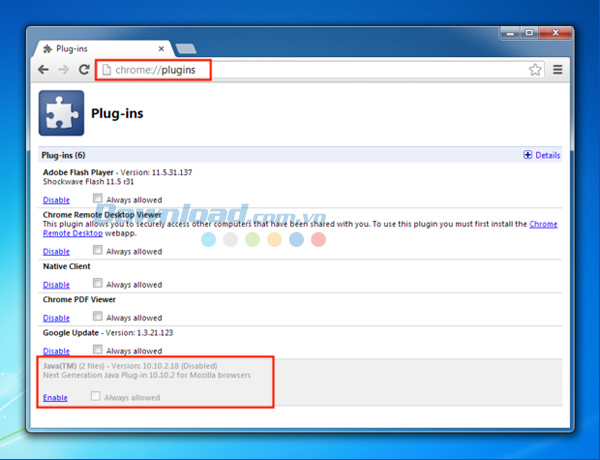
Disable Java Plug-in trên Internet Explorer (IE)
Đối với trình duyệt này của Microsoft thì cách tối ưu nhất là các bạn can thiệp vào chỉnh sửa Registry. Bằng cách tạo một file chứa mã an ninh của Internet Explorer. Tuy nhiên, với những người không chuyên thì có một cách khác cũng khá hiệu quả:
Bước 1: Trên giao diện chính của trình duyệt này, các bạn nhấp vào Tools, chọn Manage add-ons.
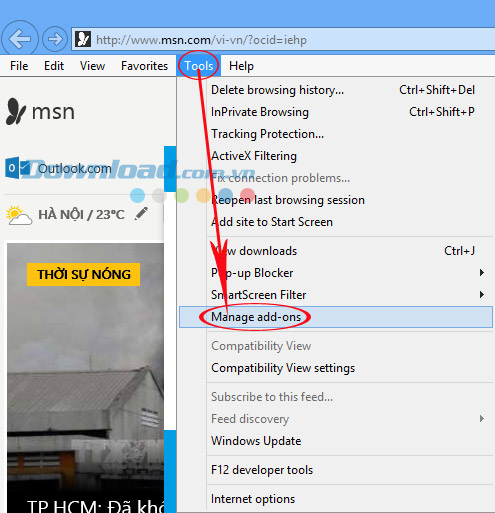
Bước 2: Xuất hiện cửa sổ View and manage your Internet Explorer add-ons, các bạn nhìn xuống phần dưới cùng của cột Add-on Types, tìm mục Show và chọn All add-ons.
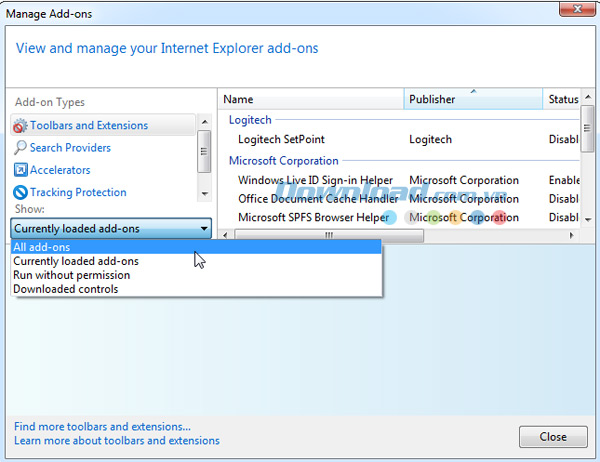
Bước 3: Làm tương tự như 2 trình duyệt ở trên, tìm các mục Java rồi tắt đi, sau đó ấn vào Close để hoàn tất.
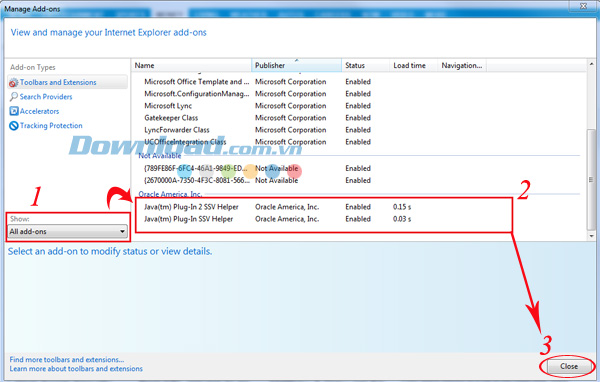
Ngoài ra, nếu không thực sự cần dùng tới Java, các bạn cũng có thể gỡ bỏ hoàn toàn chúng đi cho chắc chắn. Tuy nhiên, Eballsviet.com không khuyến khích, vì vẫn sẽ có những lúc các bạn sẽ cần phải dùng tới Java nên chỉ cần vô hiệu hóa chúng đi, để khi cần thì có thể khởi động, bật lại Java để phục vụ cho công việc.
- Cách gỡ bỏ hoàn toàn Java:
- Các bạn mở hộp thoại Start/Run, nhập Control Panel vào Open, sau đó chọn theo đường dẫn Programs/Programs and Features. Tiếp tục chọn tiện ích muốn xóa bằng cách click đúp vào dòng đó.
- Hoặc có thể sử dụng phần mềm hỗ trợ để "diệt tận gốc".
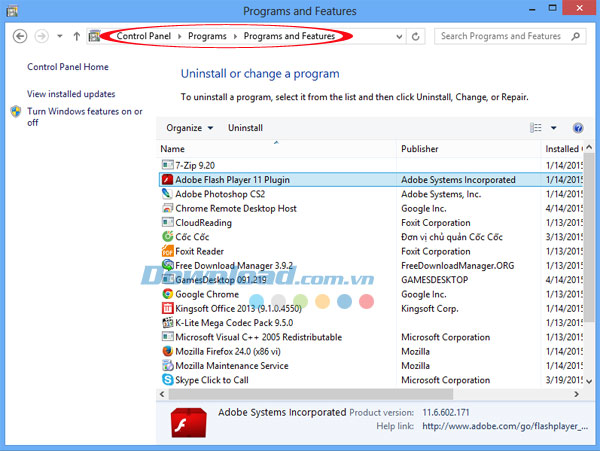
Vô hiệu hóa Java trên Opera
Opera có những trang ẩn, người dùng chỉ có thể xem được những plug-in ẩn trong đó bằng cách gõ "opera:plugins" vào thanh tìm kiếm và Enter. Trong cửa sổ mới xuất hiện, các bạn có thể vô hiệu hóa các Java bằng cách nhấp vào Disable như các trình duyệt khác. Ngoài ra, còn có thể vô hiệu hóa tất cả hỗ trợ plug-in bằng cách bỏ tick ở ô Enable plug-ins hoặc sử dụng liên kết Refresh plug-ins (ngay bên dưới ô Enable plug-ins) để Opera thông báo những plug-in mới bạn vừa cài đặt (nhưng điều này thường đòi hỏi khởi động lại trình duyệt).
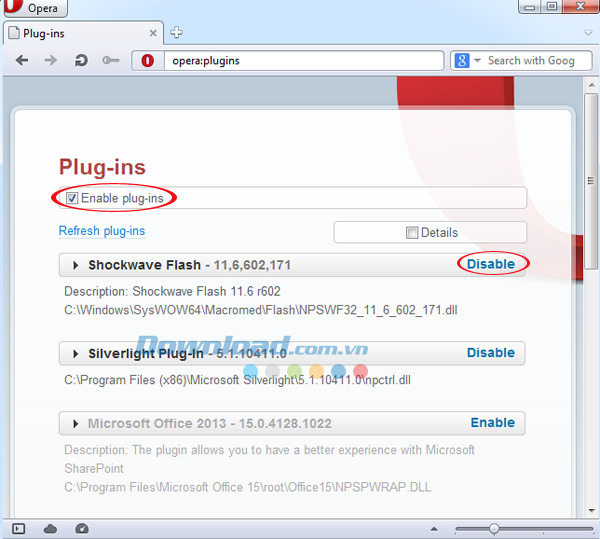
Gỡ bỏ Java trên Safari
Với Safari, việc vô hiệu hóa Java cũng khá đơn giản, chỉ cần truy cập vào Preferences, chọn thẻ Security, bỏ tick ở mục Enable Java. Vậy là xong!
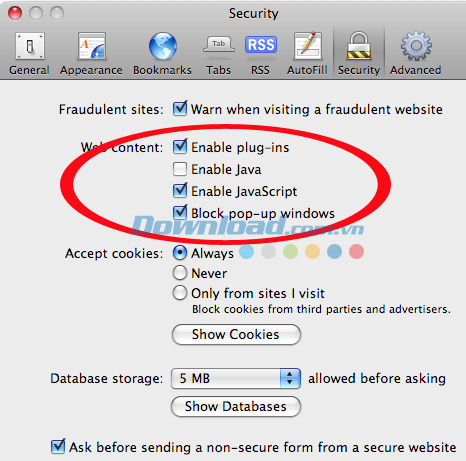
Như vậy, chúng ta vừa được xem qua cách tắt Java trên một số trình duyệt Internet phổ biến hiện nay. Không ai có thể phủ nhận công dụng của Java, nhưng nếu để nó trở thành công cụ gây hại thì thật không nên chút nào. Giờ các bạn đã biết cách vô hiệu hóa Java rồi, hãy tự bảo vệ cho mình thật tốt nhé!
Chúc các bạn thực hiện thành công!
Theo Nghị định 147/2024/ND-CP, bạn cần xác thực tài khoản trước khi sử dụng tính năng này. Chúng tôi sẽ gửi mã xác thực qua SMS hoặc Zalo tới số điện thoại mà bạn nhập dưới đây:
Có thể bạn quan tâm
-

Các phím tắt chơi game Liên Minh Huyền Thoại
-

Code game Free Fire miễn phí tháng 5/2023 mới nhất
-

Tổng hợp MAP hay nhất trong Minecraft
-

Cách tải video Facebook về điện thoại nhanh nhất
-

AVI là gì? Mở file AVI bằng phần mềm nào?
-

Hướng dẫn copy video từ máy tính vào iPhone, iPad
-

Cách chơi Cờ Tướng dành cho người mới bắt đầu
-

Sao lưu và đồng bộ danh bạ trên điện thoại Android
-

Cách khắc phục lỗi khi gỡ cài đặt Cốc Cốc
-

LMHT: Top những vị tướng mạnh nhất trong chế độ URF





